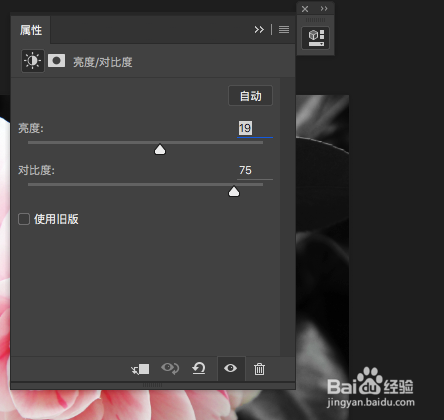1、打开PS,打开素材图,ctrl+j拷贝一层副本。
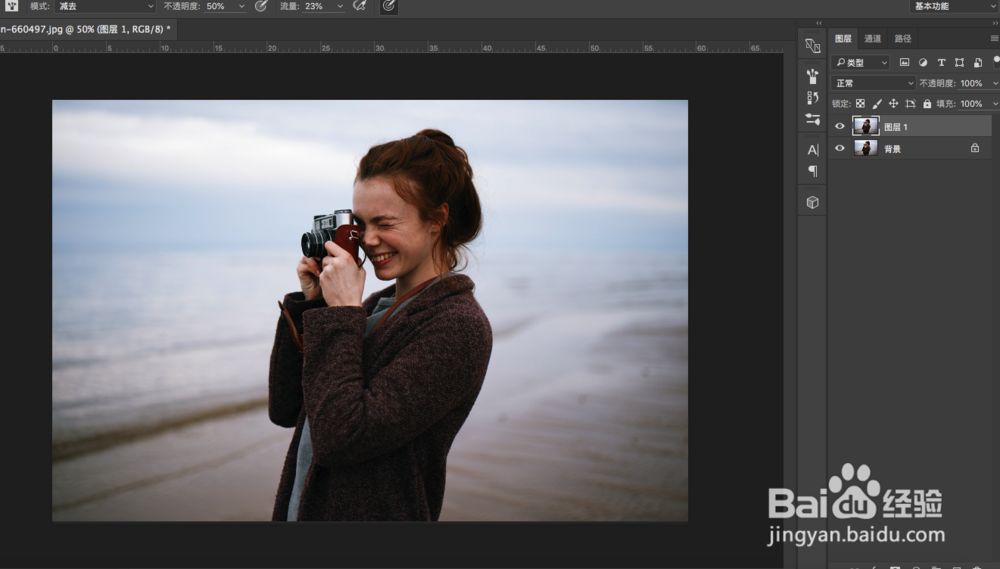
2、应用于抠图。单击快速蒙版图标,然后在人物部分涂抹,得到如图效果。

3、再次单击快速蒙版图标,退出蒙版,得到选区,然后反选,按ctrl+j得到抠出的人物图。当然如果要精细抠图,退出蒙版后得到的选区需要细细处理。
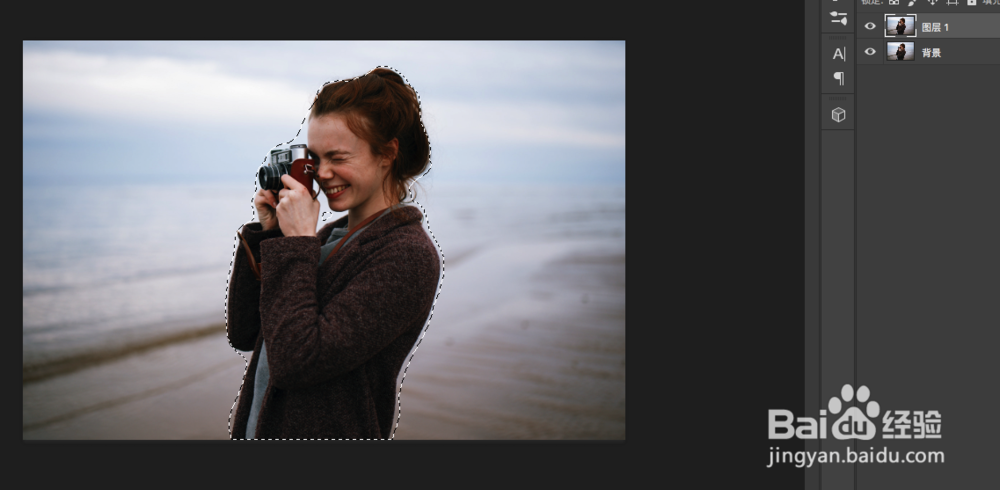
4、控制一部分区域不被影响。在脸部涂抹不需要液化的区域,然后退出快速蒙版,进入滤镜-液化,再给人脸做瘦脸动作。则脸部五官不会受影响。




5、想将图片佯镧诱嚣只保留部分区域色彩时,可以用快速蒙版做选区。快速蒙版做出的选区不精确,但退出蒙版后可以用选择-扩大选取,会自己识别扩大选区得到如图2中比较精确的选区。


6、再按shift+ctrl+u去色。得到去色的后的图片效果不太好。可以添加亮度/对比度调整层,进行调整一下。